win7 작업 표시줄이 자동으로 숨겨지면 어떻게 해야 하나요? win7 하단의 누락된 메뉴 표시줄에 대한 해결 방법은 많은 Win7 사용자가 직면하는 일반적인 문제입니다. 이 문제에 대해 PHP 편집자 Youzi는 모든 사람을 위한 몇 가지 솔루션을 요약했습니다. Win7 시스템에서 작업 표시줄은 컴퓨터를 작동하고 관리하는 데 중요한 도구 중 하나입니다. 작업 표시줄에 문제가 있으면 정상적인 사용에 영향을 미칩니다. 그러므로 이 문제를 해결하는 것이 매우 중요합니다. 아래에서는 구체적인 솔루션을 살펴보겠습니다.
win7 하단 메뉴 표시줄 누락 해결 방법:
1. 먼저 바탕 화면의 빈 공간을 마우스 오른쪽 버튼으로 클릭하고 "개인 설정"을 엽니다.
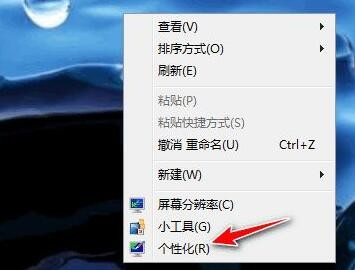
2. 그런 다음 왼쪽 하단에서 "작업 표시줄 및 시작 메뉴" 설정을 엽니다.
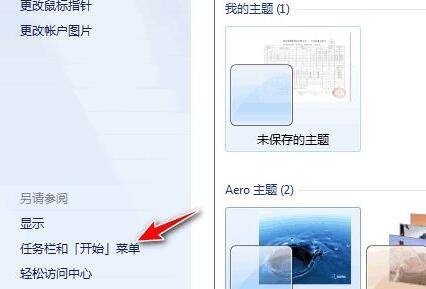
3. 그런 다음 "작업 표시줄 자동 숨기기"를 선택 취소하세요.
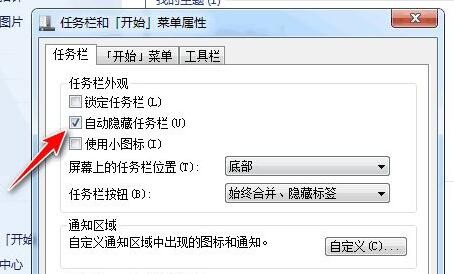
4. 그런 다음 하단의 "확인"을 클릭하세요.
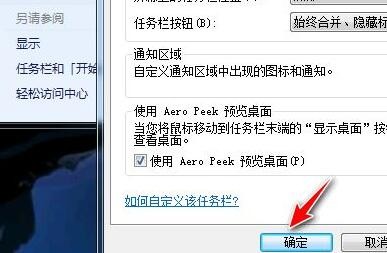
5. 확인 후 하단 메뉴바를 보실 수 있습니다.

6. 그래도 작동하지 않으면 컴퓨터를 다시 시작하세요.
위 내용은 Windows 7에서 작업 표시줄이 자동으로 숨겨지면 어떻게 해야 합니까? Win7 하단의 누락된 메뉴 표시줄에 대한 해결 방법의 상세 내용입니다. 자세한 내용은 PHP 중국어 웹사이트의 기타 관련 기사를 참조하세요!